1、新建一个1024 乘 768像素的文件,背景填充黑色,然后新建一个图层,用椭圆选框工具拉一个较大的正圆选区,按Ctrl + Alt + D 羽化15个像素,然后填充颜色:#AC9BCF。取消选区后把图层混合模式改为“强光”,图层不透明度改为:30%。然后移至图中。
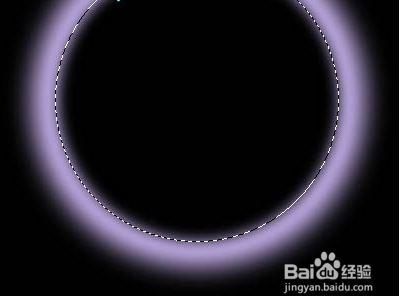

2、新建一个图层,用椭圆选框工具拉一个较小的正圆选区,选择渐变工具,颜色选成渐变蓝色,用椭圆选框工具拉一个正圆选区,填充白色后,再创建图层调成图层样式,选择外发光。
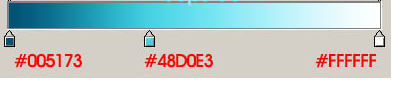
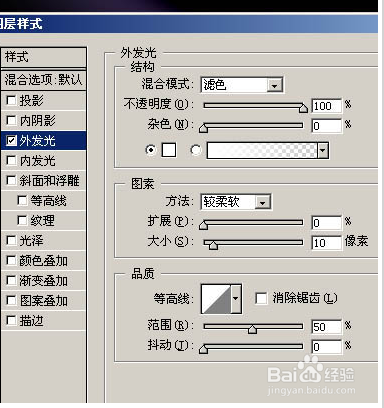
3、然后将做好的两个图层合并,然后多复制一些适当调整好大小和位置粘贴在图中,可以改变一下颜色,然后新建一个图层,用椭圆选框工具拉一个小的正圆选区,羽化5个像素后填充不同的颜色。
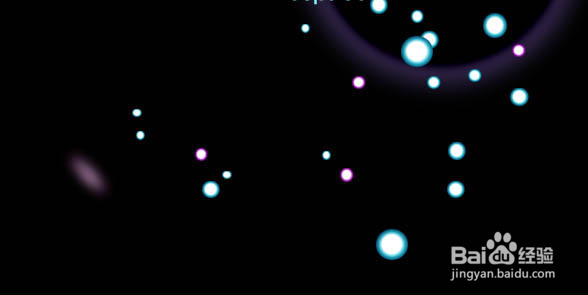
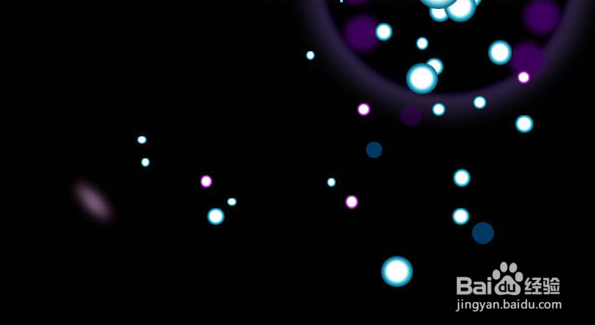
4、新建一个图层,选择柔角的画笔透明度为一百,刷上一些高光斑点,可以选择不同的颜色,在图层的最上面新建一个图层,图层混合模式改为“滤色”,再用画笔刷上一些高光斑点,再新建一个图层,用钢笔勾出一条曲线选区并填充颜色。

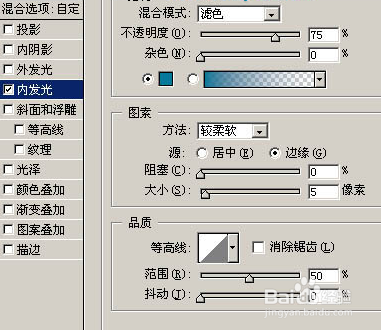
5、双击图层调成图层样式,选择外发光,参数设置如图16,确定后把图层混合模式改为“滤色”,然后制作其他条线,调颜色。新建一个图层,按Ctrl + Alt + Shift + E 盖印图层。然后调整一下整体的效果和颜色,就完成了。

